
Applen iCloudin avulla voit nyt poistaa iCloud Drivesta poistamiesi tiedostojen palautuksen, palauttaa äskettäin poistetut valokuvat ja palauttaa yhteystietosi ja kalenterit edelliseen tilaan. Jos poistat vahingossa jotain, voit saada sen takaisin.
Tiedot voidaan tallentaa myös muualle. Jos esimerkiksi synkronoit iPhonen yhteystietoja Gmailin kanssa, voit palauttaa yhteystiedot Gmailista. Mutta iCloud on kypsymässä ja saamassa ominaisuuksia, joita kilpailijoilla on ollut pitkään.
Palauta tiedostot, yhteystiedot ja kalenterit iCloudin verkkosivustolta
LIITTYVÄT: Kuinka palauttaa tai poistaa pysyvästi tiedostoja pilvestä
Apple antaa sinun nyt palauttaa iCloud Drive -tiedostot, yhteystiedot ja kalenterit. Sinun on kuitenkin käytävä iCloudin verkkosivustolla. ICloud Drivessa ei ole roskakorikansiota kuten muissakin pilvivarastopalveluissa , mikä tarkoittaa, että tämä on ainoa tapa palauttaa pääsy tiedostoon, kun olet poistanut sen.
Voit käyttää tätä ominaisuutta käymällä osoitteessa iCloud-verkkosivustolla ja kirjaudu sisään Apple ID: lläsi. Vahvista itsesi päästäksesi verkkosivustolle ja napsauta sitten Asetukset-kuvaketta. Vieritä alaspäin ja näet Lisäasetukset-vaihtoehdot sivun alaosassa. Verkkosivun vasemmassa alakulmassa näet linkit "Palauta tiedostot", "Palauta yhteystiedot" ja "Palauta kalenterit ja muistutukset".
Kun palautat tiedostoja, voit valita yksittäiset tiedostot, jotka haluat palauttaa. Tiedostot näyttävät säilyvän 30 päivän ajan niiden poistamisen jälkeen.
Kun palautat yhteystietoja, kalentereita ja muistutuksia, et voi palauttaa yksittäisiä kohteita. Sen sijaan palautat tilannekuvan kontaktien tai kalentereiden tilasta kyseisenä edellisenä päivänä. Tästä on hyötyä, jos poistat vahingossa jotain.
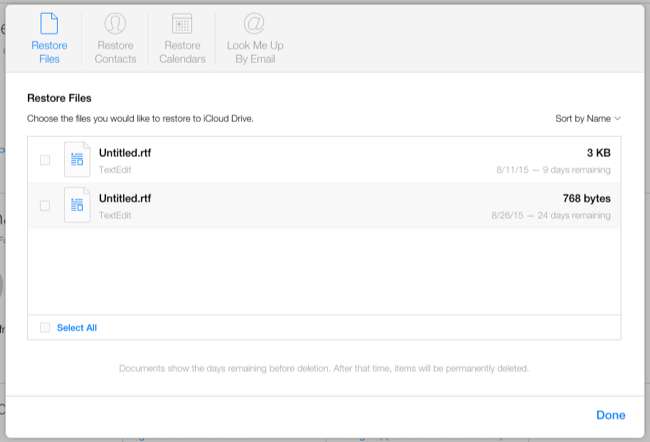
Palauta valokuvat iCloud-valokuvakirjastosta
LIITTYVÄT: 5 asiaa, jotka sinun on tiedettävä iPhonen Kuvat-sovelluksesta
Jos käytät valokuvia verkossa Applen iCloud-valokuvakirjastolla, voit myös palauttaa poistetut valokuvat. Voit palauttaa nämä valokuvat iCloudin verkkosivustolla, Macissa Photos-sovelluksella tai iPhonella tai iPadilla.
- Mikä tahansa selain : Mene iCloudin verkkosivusto , kirjaudu sisään, napsauta Valokuvat-kuvaketta, valitse Albumit-luokka ja avaa Äskettäin poistettu -albumi.
- iPhone tai iPad : Avaa Kuvat-sovelluksessa , valitse Albumit ja valitse Viimeksi poistetut.
- Mac-käyttöjärjestelmän kymmenes versio : Avaa Kuvat-sovellus, napsauta Tiedosto-valikkoa ja valitse Näytä viimeksi poistetut. Toisin kuin muilla alustoilla, tässä Albumit-näkymässä ei ole "Äskettäin poistetut" -albumia.
Kuten iCloud Drivessa poistamiesi tiedostojen kohdalla, kopioita poistetuista valokuvistasi säilytetään 30 päivän ajan.

Pystytkö palauttamaan tietoja Time Machine -palvelusta Macissa?
LIITTYVÄT: Kuinka varmuuskopioida Mac ja palauttaa tiedostot Time Machine -ohjelmassa
Macissa voit mahdollisesti käytä Time Machine -ohjelmaa palauttaa tiedostot ja muut tiedot olettaen, että olet varmuuskopioinut Time Machine -palvelun. Esimerkiksi, jos haluat palauttaa iCloud Drivesta poistamasi tiedostot, avaa Time Machine -tiedostojen palautusrajapinta ja valitse iCloud Drive -kansio. Vanhempien kopioiden iCloud Drive -tiedostoistasi pitäisi näkyä tässä.
Valitettavasti tämä ei näytä toimivan kunnolla Mac OS X Yosemiten kanssa. Time Machine näyttää olevan vuorovaikutuksessa iCloud Driven kanssa oudolla tavalla, eikä se välttämättä ole varmuuskopioinut kaikkia iCloud Driveen tallentamiasi tietoja. On todennäköisesti parempi käyttää palautustoimintoa iCloud-verkkosivustolla.
Palauta laitteen varmuuskopiosta
LIITTYVÄT: Mitä sinun on tiedettävä iPhone- ja iPad-varmuuskopioista
Pahimmassa tapauksessa voit mahdollisesti palauttaa nämä tiedot laitteen varmuuskopiosta.
Oletetaan esimerkiksi, ettet ole koskaan ottanut iCloud-yhteystietojen synkronointia käyttöön iPhonessa, mutta sinun on epätoivoisesti palautettava yhteystiedot, kun ne on poistettu. Jos sinä luonut varmuuskopiot iPhonesta iTunesissa , voit palauttaa kaikki laitteen varmuuskopiot puhelimeesi ja saada tiedot - ja kaiken muun - takaisin tilaan, jossa ne olivat varmuuskopion luomisen yhteydessä.
Voit tehdä tämän myös iCloud-varmuuskopioilla. Palauta iCloud-varmuuskopio laitteelle ja voit palauttaa sen yhteystiedot, kalenterit ja muut tiedot tilaan, jossa se oli. Jos kuitenkin iCloud on käytössä, yksittäisten tietotyyppien palauttaminen on todennäköisesti parempi ratkaisu.
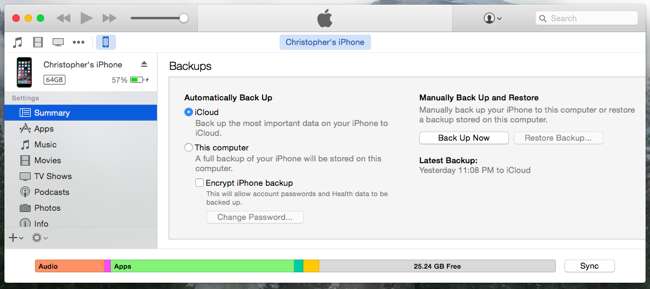
Tietenkään tämä ei välttämättä ole ainoa tapa palauttaa tietoja. Jos synkronoit kyseiset tiedot muiden palveluiden kanssa, voit palauttaa tiedot toisella palvelulla. Esimerkiksi, jos lataat valokuvia automaattisesti Dropboxiin tai Google Photosiin, voit palauttaa poistetut valokuvat kyseisistä sovelluksista ja verkkosivustoista.
Jos synkronoit kontaktisi Google-tilisi kanssa, voit siirtyä Gmail-verkkosivustolle, avata Yhteystiedot-näkymän ja palauttaa poistetut yhteystiedot Lisää> Palauta yhteystiedot -vaihtoehdolla. Muissa palveluissa voi olla samanlaisia työkaluja.






